La conexión subyacente se cerró: no se pudo establecer una relación de confianza para el canal seguro SSL/TLS en Windows 11/10
Publicado: 2022-10-11El sistema operativo Windows ha recorrido un largo camino desde Windows NT. El sistema operativo ha logrado mejorar e integrar tantas características únicas en el ecosistema de Windows, pero todavía hay algunos problemas que aún no se han solucionado. Algunos de estos problemas, como los errores de SSL/TLS, parecen irresolubles, especialmente en Windows 10 y 11. Los aficionados a la tecnología y a Windows pueden usar CMD (Símbolo del sistema) para resolver algunos de estos problemas, pero es más probable que el usuario promedio permanecer atascado.
En este artículo, ofrecemos consejos sobre cómo reparar "la conexión subyacente se cerró", uno de los errores aparentemente más irresolubles en Windows 10 y 11. Primero, explicamos el error y sus causas, y luego presentamos los métodos para solucionarlo. eso.
¿Qué es el error de canal seguro SSL/TLS?
El error del canal seguro SSL/TLS está estrechamente relacionado con la conexión de un usuario a un servidor web. Específicamente, es un problema con el certificado SSL del sitio web. El certificado SSL (abreviatura de certificado de capa de conexión segura) es un documento digital que muestra que un sitio web es seguro y está encriptado de acuerdo con los estándares de Internet. Este certificado indica el nivel de seguridad de un sitio web y confirma que el sitio web no es demasiado susceptible a las actividades de los ciberdelincuentes.
Ahora, un error SSL se refiere simplemente al hecho de que su navegador web tiene problemas para autenticar el certificado SSL en un sitio web. Esto puede deberse a que el certificado SSL del sitio web ha caducado o no existe. Cualquiera que sea el caso, su navegador web piensa que el sitio web no es seguro y no debe usarse.
Por lo general, cuando su navegador web muestra un mensaje de error de SSL, la barra de direcciones ya le muestra que el sitio web no es seguro. Un sitio web seguro tiene un icono de candado. Entonces, cuando vea este icono de candado, sabrá que el motor de búsqueda ya ha aprobado el sitio web y puede conservar la información de pago y contraseña en dichos sitios web. Pero cuando no hay un ícono de candado, la dirección web dice "HTTP" en lugar de "HTTPS", y su web le advierte que el sitio web no es seguro, aún puede usar el sitio web, solo que no para nada que tenga que ver con sus contraseñas y transacciones de pago.
Además del SSL (y el error de SSL) existe TLS (Seguridad de la capa de transporte). Este último es una mejora sobre SSL. Por lo tanto, es un protocolo de seguridad que garantiza que la información pueda transmitirse entre dos canales, el servidor web y el cliente (tú), sin ningún problema. Estos problemas podrían ser un intermediario ilegal como el algoritmo de un hacker o un rastreador que roba datos. En cualquier caso, el protocolo garantiza que la comunicación entre un servidor web y un usuario sea segura.
El error TLS, en este contexto, se refiere en consecuencia a cualquier error que frustra la comunicación entre un servidor web y un usuario. Ya sea que esto sea el resultado de las deficiencias del servidor o de las aplicaciones o la máquina del navegador del usuario, los errores de TLS impiden que el usuario acceda al contenido en el servidor web.
El error del canal seguro SSL/TLS se conoce técnicamente como un error de protocolo de enlace. En pocas palabras, este error de protocolo de enlace, que podría tomar la forma de "la conexión subyacente se cerró: no se pudo establecer una relación de confianza para el canal seguro SSL/TLS", ocurre porque su navegador web no puede verificar la validez del servidor. Este proceso de verificación es como un apretón de manos entre su lado (su PC y navegador web) y el lado del servidor. Cuando falla, aparece el error "la conexión subyacente se cerró...".
Causas de los errores SSL/TLS en Windows 10 y 11
Hay muchas causas posibles para los errores SSL/TLS en Windows 10 y 11. Una vez más, estos errores podrían ser del final del usuario o del servidor. En cualquier caso, “la conexión subyacente se cerró” se activa cuando:
- El certificado SSL no es válido, ha caducado o está revocado : el motivo más común del error TLS/SSL es que hay algún problema con el certificado SSL. Este es un problema de servidor o nombre de host que podría tomar muchas formas. Puede ser que el sitio web no tenga un certificado SSL. Sin embargo, con la facilidad de adquirir estas firmas digitales, es más probable que el certificado no sea válido porque está incompleto o no coincide con el nombre de host de la URL. Si este no es el caso, entonces el certificado en el sitio web ha caducado o ha sido revocado.
- La hora o la fecha del usuario son incorrectas : Curiosamente, algo tan trivial como una configuración de hora incorrecta puede desencadenar el error SSL/TLS. Si su PC se ejecuta en tiempo manual, por ejemplo, y extrajo e instaló la batería de su PC, habrá un retraso notable en el tiempo. Por lo tanto, si no configura su hora para sincronización automática o utiliza la opción de hora universal, es posible que algunos de sus navegadores no puedan verificar el certificado SSL/TLS en un sitio web.
- Hay un complemento incompatible o una configuración del navegador web : Cualquier cantidad de cosas podrían estar mal con el navegador que está utilizando. Tal vez hay un complemento que tiene un alto requisito de seguridad web y, en consecuencia, cierra la conexión a un servidor que considera inadecuado. O podría ser que de alguna manera configuró su navegador para bloquear su comunicación con sitios web o servidores particulares.
- Una aplicación/protocolo de terceros está interrumpiendo el proceso de negociación : puede haber una aplicación de terceros activa que esté interrumpiendo el proceso de negociación SSL/TLS. Hay dos culpables bien conocidos capaces de esto: las aplicaciones de software antivirus y las VPN. Ambas aplicaciones pueden usar firewalls para rechazar su conexión a un sitio web, lo que resulta en el error "No se pudo establecer una relación de confianza".
- El usuario necesita actualizar su sistema operativo : simplemente podría ser que el sistema operativo de su sistema carezca de algo. Como resultado, la mayoría de sus servidores son insuficientes para establecer una conexión.
Cómo corregir el error "la conexión subyacente se cerró: no se pudo establecer una relación de confianza para el canal seguro SSL/TLS" en Windows 10
Hay varias formas de corregir sin esfuerzo el error SSL/TLS en Windows 10 y 11. Estas se describen a continuación.
- Pruebe con un navegador diferente : lo primero que debe hacer cuando se encuentra con el error "La conexión subyacente se cerró: no se pudo establecer una relación de confianza para el canal seguro SSL/TLS" es probar con un navegador diferente. Si estaba usando Google Chrome antes, intente usar Mozilla Firefox o Microsoft Edge o cualquiera de los muchos otros navegadores.
- Reconfigure su navegador : suponiendo que no tenga otro navegador web instalado en su PC, puede reconfigurar su navegador para "tolerar" un sitio web, independientemente de sus problemas con el certificado SSL/TLS. Por ejemplo, puede habilitar Google Chrome para mostrar contenido en sitios web no seguros siguiendo el siguiente proceso:
- Navegue al menú de opciones haciendo clic en los tres puntos en la parte superior derecha de su interfaz de Chrome.
- Seleccione Configuración de las opciones y la pestaña Seguridad y privacidad en el panel izquierdo.
- Navegue y haga clic en Configuración del sitio y elija la configuración de contenido adicional de las opciones que aparecen.
- Seleccione la opción Contenido inseguro y toque el botón Agregar para Permitido mostrar contenido inseguro
- Escriba la URL del sitio web y agréguela.
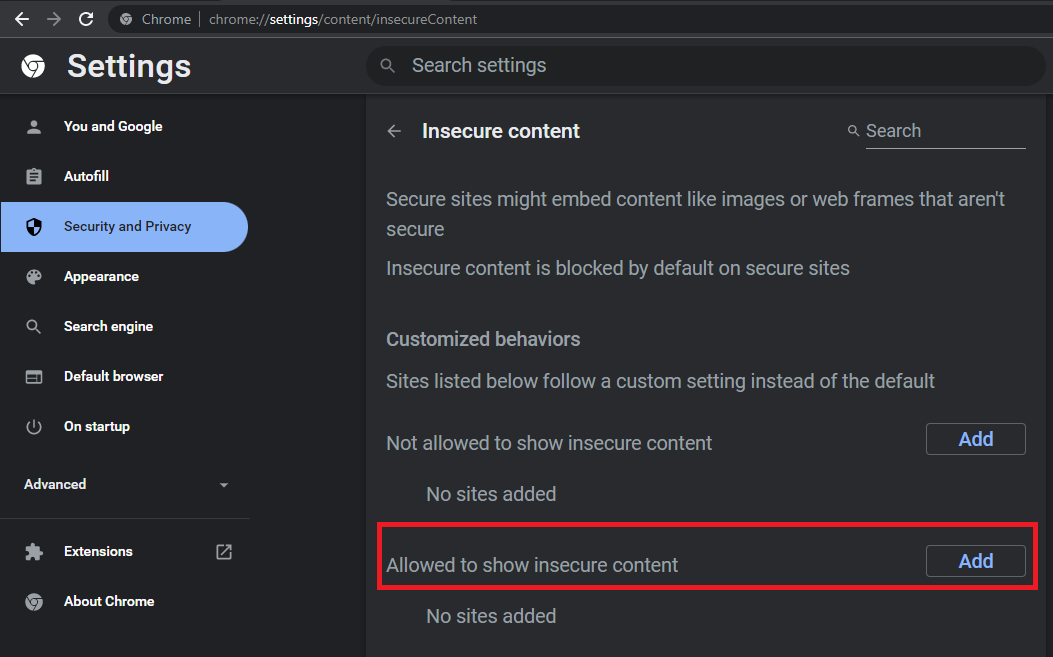

- Habilite TLS 1.2 : también puede habilitar TLS 1.2 en su PC para que ejecute el protocolo actual para verificar los certificados SSL/TLS. Para hacer esto,
- Inicie el programa Ejecutar con la tecla de Windows + R.
- Escriba cpl en el cuadro de texto e ingrese. Esto lo lleva a la ventana emergente Propiedades de Internet.
- Navegue a las opciones de la pestaña Avanzado y desplácese hacia abajo hasta las opciones de TLS.
- Seleccione y marque Usar TLS 1.2 .
- Haga clic en Aceptar y reinicie su PC.
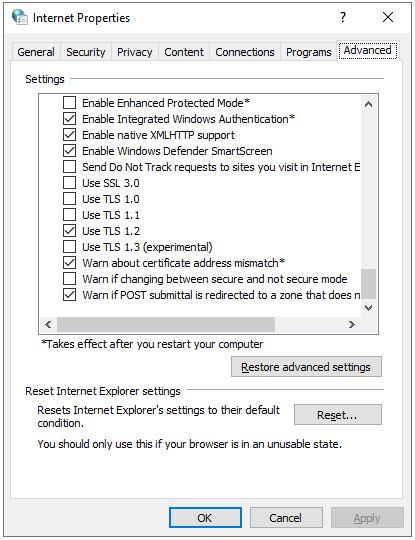
- Actualizar hora/fecha de PC : si la hora de su PC es incorrecta y el error SSL/TLS sigue apareciendo, debe configurar la hora para que se actualice automáticamente. De esta forma, cada vez que tu PC esté conectada a Internet, sincronizará tu reloj. Para hacer esto (opción en Windows 11/10),
- Vaya a la página de Configuración en su PC y seleccione Hora e Idioma
- En la pestaña Fecha y hora , asegúrese de que la opción Establecer hora automáticamente esté activada.
- Haga clic en Sincronizar ahora
Si nota que reiniciar su PC restablece esta configuración, deberá usar la opción Servicios para configurar una sincronización automática. De esta manera, no necesitará usar la opción Sincronizar ahora cada vez que reinicie su PC. Para configurar la sincronización horaria automática,
- Inicie el programa Ejecutar con la tecla de Windows + R.
- Escriba msc en el cuadro de texto e ingrese.
- Desde las opciones que aparecen, desplácese hacia abajo hasta Hora de Windows .
- Haga clic derecho en la opción Hora de Windows y seleccione Propiedades.
- Navegue hasta el botón Tipo de inicio y elija Automático de las opciones.
- Mueve el cursor a la opción Estado del servicio y selecciona Iniciar .
- A continuación, haga clic en la opción Aplicar y Aceptar, y luego reinicie su PC.
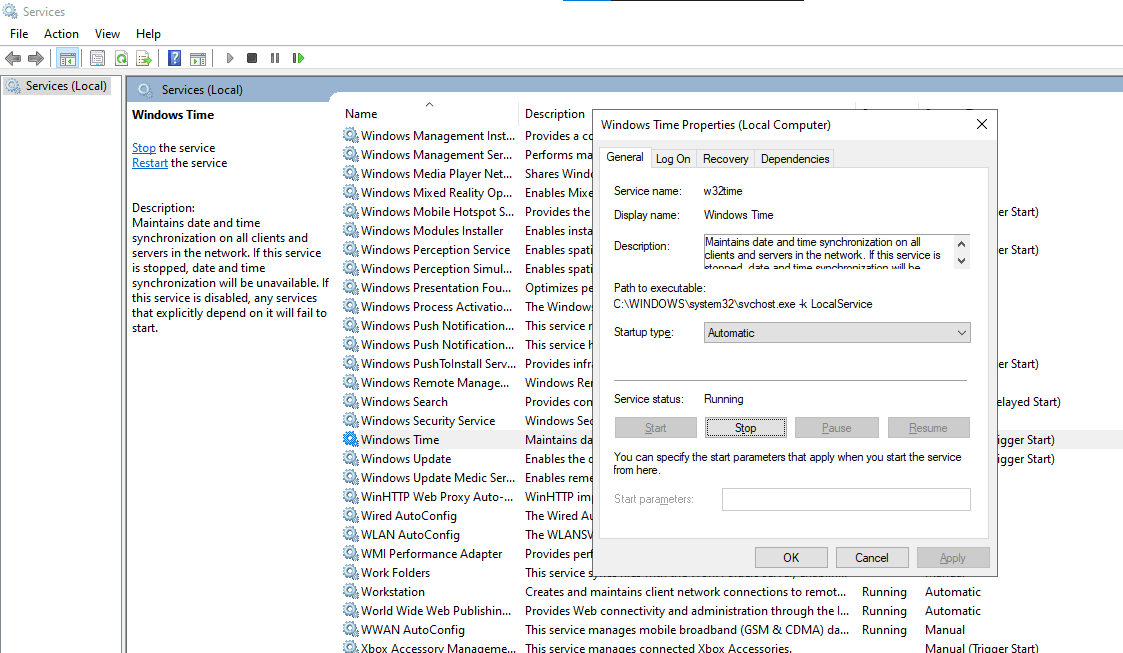
- Opte por un servidor web alternativo : si no tiene una forma de obtener el enlace web al sitio web al que intenta acceder y solo puede hacerlo a través de una aplicación de software, es posible que deba buscar un servidor web alternativo desde el cual para acceder al contenido de la web. En este frente, es posible que esté tratando de usar la versión descifrada de una aplicación y esté tratando de sortear el error de canal seguro SSL/TLS que aparece como resultado. Visitar el sitio web oficial y descargar la versión y el lanzamiento del software original es mejor para la salud de su PC. Esto le ahorrará el estrés de preocuparse por el certificado SSL no válido del otro sitio web.
- Apagar temporalmente el antivirus/VPN : también puede resolver el error "La conexión subyacente se cerró: no se pudo establecer una relación de confianza para el canal seguro SSL/TLS" apagando temporalmente su antivirus de Windows o la VPN que está utilizando actualmente. Como se explicó anteriormente, estas aplicaciones tienen fuertes protocolos de firewall que pueden ser responsables del error SSL/TLS. En pocas palabras, estos protocolos pueden bloquear cualquier amenaza percibida y, por lo tanto, evitar que acceda al contenido de sitios web o servidores particulares. Por lo tanto, todo lo que necesita hacer es cerrar temporalmente estas aplicaciones y debería poder acceder al sitio web. Para deshabilitar temporalmente la aplicación de seguridad de Windows (que es el antivirus predeterminado para Windows 11/10),
- Abra la aplicación Seguridad de Windows y seleccione la pestaña Protección contra virus y amenazas en el panel izquierdo.
- Mueva el cursor a la configuración de protección contra virus y amenazas y haga clic en Administrar configuración .
- Desde las opciones que aparecen, puede deshabilitar el botón para la protección en tiempo real , así como la protección proporcionada por la nube .
- Luego puede intentar acceder al servidor web una vez más.
Tenga en cuenta que esta solución no es muy segura. Si el sitio web no es seguro y tiene ciberdelincuentes esperando para violar la seguridad de su sistema, esta opción lo expone efectivamente a ataques. Por lo tanto, cada vez que use esta opción (de deshabilitar su antivirus temporalmente) para acceder a un sitio web con un certificado SSL defectuoso, reinicie su PC inmediatamente después para que el antivirus de Windows pueda escanear y eliminar todos los archivos sospechosos de su PC. También puede usar una herramienta de malware confiable y segura además de Seguridad de Windows para brindar protección adicional a su PC.

Proteja la PC de las amenazas con Anti-Malware
Verifique su PC en busca de malware que su antivirus pueda pasar por alto y elimine las amenazas de manera segura con Auslogics Anti-Malware
Cómo corregir errores de TLS/SSL en Windows 11
Además de las soluciones globales presentadas en la sección anterior para corregir errores TLS/SSL en Windows, también puede usar el comando de actualización de control para Windows 11. Este es un atajo que puede usar con el programa Ejecutar (tecla de Windows + R) para descargar e instalar las actualizaciones necesarias de controladores y servicios para su sistema operativo Windows 11. Simplemente abra Ejecutar, escriba "actualización de control" en el campo Ejecutar y haga clic en Entrar. El sistema comenzará a buscar nuevas actualizaciones inmediatamente.
Sin embargo, a pesar de que Windows 11 todavía se está fortaleciendo y reforzando para eliminar las brechas, es más fácil corregir el error "La conexión subyacente se cerró: no se pudo establecer una relación de confianza para el canal seguro SSL/TLS". Por lo tanto, si está utilizando Windows 11, lo primero que debe hacer cuando se encuentre con este error es actualizar su Windows. Si no funciona, puede usar las otras soluciones presentadas en este artículo.
